Êú¨ÊñáËضÁªÜ‰ªãÁªç‰∫ܶljΩïÂú®LINE‰∏≠ÊñáÁâà‰∏≠Ë∞ÉÊï¥Â≠ó‰Ωì§ßÂ∞èÔºåÁâπÂà´ÊòØÊîæ§ßËÅ䧩ÊñáÂ≠óÁöÑÊñπÊ≥ï„ÄÇÈÄöËøáÁÆÄÂçïÁöÑËÆæÁΩÆÊ≠•È™§ÔºåÁî®Êà∑Âè؉ª•ËΩªÊùæÊîπÂñÑÈòÖËت‰ΩìÈ™åÔºåÂáèÂ∞ëËßÜËßâÁñ≤Âä≥ÔºåÊèêÂçá‰ΩøÁî®ËàíÈÄÇÂ∫¶„ÄÇÊóÝËÆ∫ÊòØÊñ∞ÊâãËøòÊòØËÄÅÁî®Êà∑ÔºåÈÉΩËÉΩÂø´ÈÄüÊéåÊè°Â≠ó‰ΩìË∞ÉÊï¥ÊäÄÂ∑ß„ÄÇ
为什么要调整LINE聊天字体大小?
ÈöèÁùÄÊâãÊú∫±èÂπïÂ∞∫ÂØ∏ÁöѧöÊÝ∑ÂåñÂíåÁî®Êà∑ÂØπËßÜËßâËàíÈÄÇÂ∫¶ÁöÑÈúÄʱÇÊèêÂçáÔºåË∞ÉÊï¥ËÅ䧩Â∫îÁî®ÁöÑÂ≠ó‰Ωì§ßÂ∞èÂèòÂæóÂ∞§‰∏∫Èáç˶ńÄÇÂØπ‰∫éÈÉ®ÂàÜÁî®Êà∑Êù•ËØ¥ÔºåȪòËƧÁöÑÂ≠ó‰Ωì§ßÂ∞èÂèØËÉΩËøáÂ∞èÔºåÈòÖËتÊ∂àÊÅØÊó∂ÂÆπÊòìÁñ≤Âä≥„ÄÇÈÄöËøáÊîæ§ßÂ≠ó‰ΩìÔºåÂè؉ª•ËÆ©‰ø°ÊÅØÊõ¥Ê∏ÖÊô∞ÔºåÊèêÂçáÊ≤üÈÄöÊïàÁéá„ÄÇ
LINE中文版字体调整的基本方法
LINE中文版提供了内置的字体大小调整功能,用户可以通过以下步骤放大聊天文字:
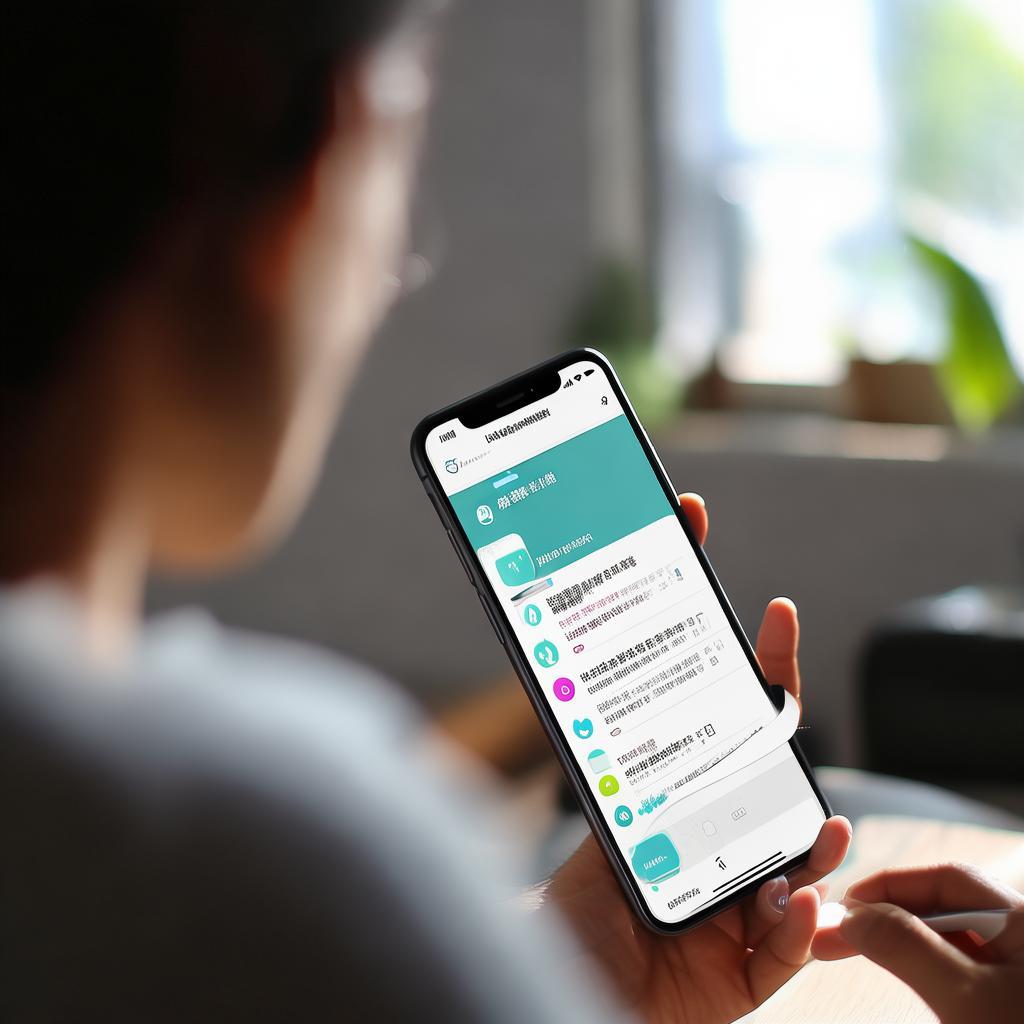
- 打开LINE应用,进入主界面。
- ÁÇπÂáªÂè≥‰∏äËßíÁöÑ‚ÄúËÆæÁΩÆ‚ÄùÂõæÊÝáÔºåËøõÂÖ•ËÆæÁΩÆËèúÂçï„ÄÇ
- 选择“聊天”选项。
- 找到“字体大小”或“文字大小”设置项。
- ÊÝπÊçÆÈúÄ˶ÅÈÄâÊã©ÂêàÈÄÇÁöÑÂ≠ó‰Ωì§ßÂ∞èÔºà¶ÇÂ∞è„Äʼn∏≠„Äŧ߄ÄÅË∂Ö§ßÔºâ„ÄÇ
- 调整后返回聊天界面,即可看到放大后的聊天文字。
注意事项
- 部分旧版本的LINE可能没有字体大小调整功能,建议升级到最新版。
- 字体放大后,聊天界面显示的内容会减少,需滑动查看更多消息。
- 如果系统级别也调整了字体大小,可能会影响LINE的显示效果,建议适度调整。
额外技巧:系统字体调整影响LINE文字大小
除了LINE应用内的设置,部分手机系统(如安卓)允许用户调整系统字体大小,这也会影响LINE聊天文字的显示。如果希望更大字体,可以尝试:
- 进入手机“设置”。
- 选择“显示”或“屏幕”选项。
- 找到“字体大小”或“显示大小”调整滑块。
- 适当调大字体或显示比例。
- 返回LINE查看文字大小变化。
‰∏çËøáÔºå‰ΩøÁî®Á≥ªÁªüÂ≠ó‰ΩìË∞ÉÊï¥Êó∂ÔºåÊâÄÊúâÂ∫îÁî®ÁöÑÂ≠ó‰ΩìÈÉΩ‰ºöÂèòÂåñÔºåÈúÄÊÝπÊçƉ∏™‰∫∫ÈúÄʱÇËøõË°åÈÄâÊã©„ÄÇ
总结
Ë∞ÉÊï¥LINE‰∏≠ÊñáÁâàÁöÑËÅ䧩ÊñáÂ≠ó§ßÂ∞èÔºåÂè؉ª•ÊúâÊïàÊèêÂçáÈòÖËت‰ΩìÈ™åÔºåÂáèËΩªÁúºÁùõÁñ≤Âä≥„ÄÇÈÄöËøáÂ∫îÁî®ÂÜÖÂ≠ó‰Ωì§ßÂ∞èËÆæÁΩÆÊàñÁ≥ªÁªüÂ≠ó‰ΩìË∞ÉÊï¥ÔºåÁî®Êà∑ÈÉΩËÉΩËΩªÊùæÂÆûÁé∞ÊñáÂ≠óÊîæ§߄ÄǪ∫ËÆÆÊÝπÊçƉ∏™‰∫∫ËßÜËßâÈúÄʱÇÁŵʥª‰ΩøÁî®Ëøô‰∫õÂäüËÉΩÔºå‰∫´ÂèóÊõ¥ÂäÝËàíÈÄÇÁöÑËÅ䧩ÁéØ¢ɄÄÇ